Nextcloudは、オープンソースで安全なPHPベースのコンテンツコラボレーションプラットフォームです。ファイル共有と同期に使用されます。ユーザーはローカルコンピューターからファイルとフォルダーの数を共有し、Nextcloudサーバーと同期することができます。
Nextcloudのインストールに進む前に、ubuntuシステムにLAMPスタック(Linux、Apache、MySQL / MariaDB、PHP)がインストールされている必要があります。以下は、UbuntuにNextcloudをインストールする手順です。
Apacheのインストール:
- 以下のコマンドを実行して、UbuntuにApacheサーバーをインストールします。
# sudo apt update # sudo apt install apache2
- Apacheをインストールした後、起動時にApacheサービスを開始して有効にします。
# sudo systemctl start apache2.service # sudo systemctl enable apache2.service
これで、サーバーのIPアドレスを使用してデフォルトのApacheページにアクセスできるようになります。
MariaDBのインストール:
- MariaDBはオープンソースのデータベースサーバーです。以下のコマンドを押してMariaDBをインストールしてください。
# sudo apt-get install mariadb-server mariadb-client
- MariaDBをインストールした後、起動時にMariaDBサービスを開始して有効にします。
# sudo systemctl start mariadb.service # sudo systemctl enable mariadb.service
- インストールしたら、MariaDBを構成します。以下のコマンドを実行してMariaDBを保護します。
# sudo mysql_secure_installation
Enter current password for root (enter for none): Just press the Enter Set root password? [Y/n]: Y New password: Enter password Re-enter new password: Repeat password Remove anonymous users? [Y/n]: Y Disallow root login remotely? [Y/n]: Y Remove test database and access to it? [Y/n]: Y Reload privilege tables now? [Y/n]: Y - MariaDBサーバーを再起動します。
# sudo systemctl restart mariadb.service
PHPのインストール:
- php 7.2をインストールするには、以下のコマンドを実行します
# sudo apt install php7.2 libapache2-mod-php7.2 php7.2-common php7.2-gmp php7.2-curl php7.2-intl php7.2-mbstring php7.2-xmlrpc php7.2-mysql php7.2-gd php7.2-xml php7.2-cli php7.2-zip
- PHP 7.2をインストールした後、以下のコマンドを押して、Apache用のphpのデフォルト設定ファイルを開きます。
# sudo nano /etc/php/7.2/apache2/php.ini
- php.iniファイルに次の変更を加えてください。
file_uploads = On allow_url_fopen = On short_open_tag = On memory_limit = 256M upload_max_filesize = 100M max_execution_time = 360 date.timezone = America/Chicago - Apacheサービスを再起動します。
# sudo systemctl restart apache2.service
- コードにphp情報ページを追加して、インストールされているすべての機能を確認します。
# sudo nano /var/www/html/phpinfo.php
- phpinfo.phpページに以下のコードを入力します。
php phpinfo( ); ? - ファイルを保存し、ブラウザでipaddress/phpinfo.phpを使用してphpinfoページを開きます。
NextCloudデータベースを作成する
- まず、空のデータベースを作成します。 MariaDBデータベースにログインします。
# sudo mysql -u root -p
- nextcloud_dbという名前のデータベースを作成します;
# CREATE DATABASE nextcloud_db;
- データベースnextcloud_dbのユーザーを作成します。
CREATE USER 'nextcloud_user'@'localhost' IDENTIFIED BY 'your_password'; ;
- nextcloud_userのすべての権限をnextcloud_dbデータベースに付与します。
#GRANT ALL ON nextcloud_db.* TO 'nextcloud_user'@'localhost' IDENTIFIED BY 'user_password' WITH GRANT OPTION;
- 以下のコマンドで変更を保存します。
# FLUSH PRIVILEGES; # EXIT;
Nextcloud最新リリースをダウンロード:
- Nextcloudをインストールする前に、サーバーにcurlとcomposerをインストールする必要があります。以下のコマンドで実行できます。
# sudo apt install curl git # curl -sS https://getcomposer.org/installer | sudo php -- --install-dir=/usr/local/bin --filename=composer
- 以下のコマンドを使用して、GithubからNextcloudをダウンロードします。 apacheルートディレクトリにダウンロードします。
# cd /var/www/html # sudo git clone --branch stable13 https://github.com/nextcloud/server.git nextcloud # cd /var/www/html/nextcloud # sudo composer install # sudo git submodule update --init
- フォルダの権限を次のように設定します。
# sudo chown -R www-data:www-data /var/www/html/nextcloud/ # sudo chmod -R 755 /var/www/html/nextcloud/
Apacheサービスの構成
- 次に、Nextcloud用にApacheを構成する必要があります。 nextcloud.confというファイルを作成し、以下のコンテンツを追加します。
# sudo nano /etc/apache2/sites-available/nextcloud.conf
ServerAdmin [email protected] DocumentRoot /var/www/html/nextcloud/ ServerName yourdomain.com ServerAlias yourdomain.com Alias /nextcloud "/var/www/html/nextcloud/" Options +FollowSymlinks AllowOverride All Require all granted Dav off SetEnv HOME /var/www/html/nextcloud SetEnv HTTP_HOME /var/www/html/nextcloud ErrorLog ${APACHE_LOG_DIR}/error.log CustomLog ${APACHE_LOG_DIR}/access.log combined - 保存してファイルを終了します。
- NextCloudとリライトモジュールを有効にします。
- 仮想ホストを構成したので、以下のコマンドで有効にする必要があります。
sudo a2ensite nextcloud.conf sudo a2enmod rewrite sudo a2enmod headers sudo a2enmod env sudo a2enmod dir sudo a2enmod mime - 最後に、Apacheを再起動します。
# sudo systemctl restart apache2.service
- これでセットアップは完了です。 nextcloud.confに追加したブラウザでドメイン名にアクセスして確認しましょう
- Nextcloudのユーザー名、パスワード、データフォルダー、DBユーザー名、DB名を設定します。最後に、[完了]ボタンをクリックします。
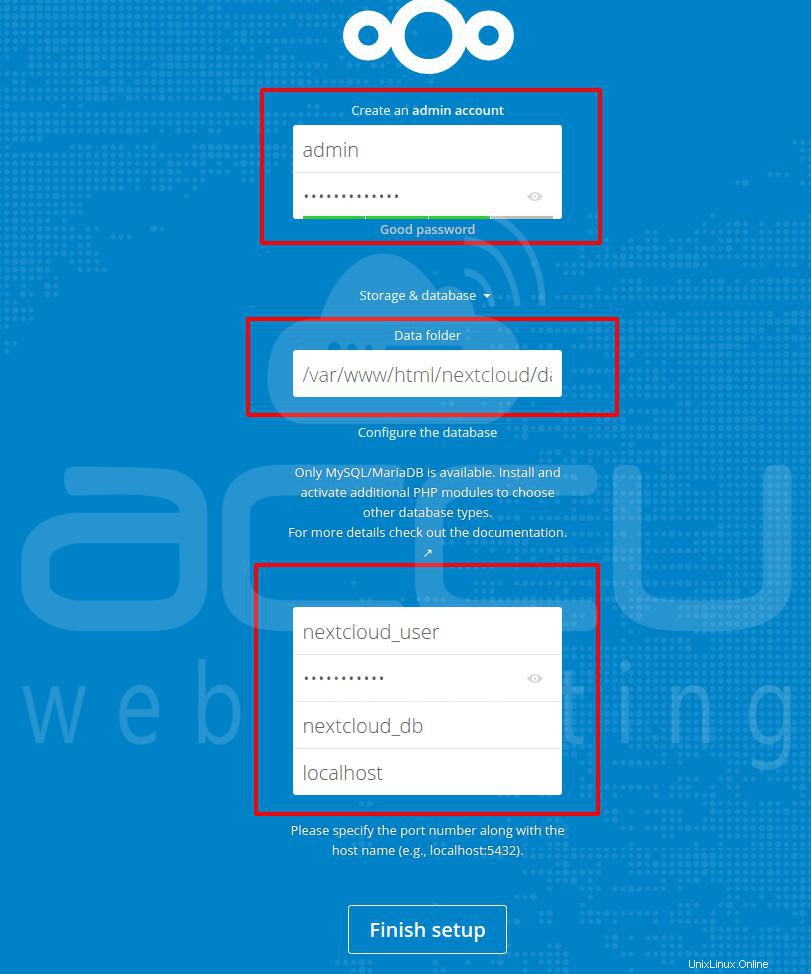
- こちらです。下の画像のようにNextcloudダッシュボードがあります。
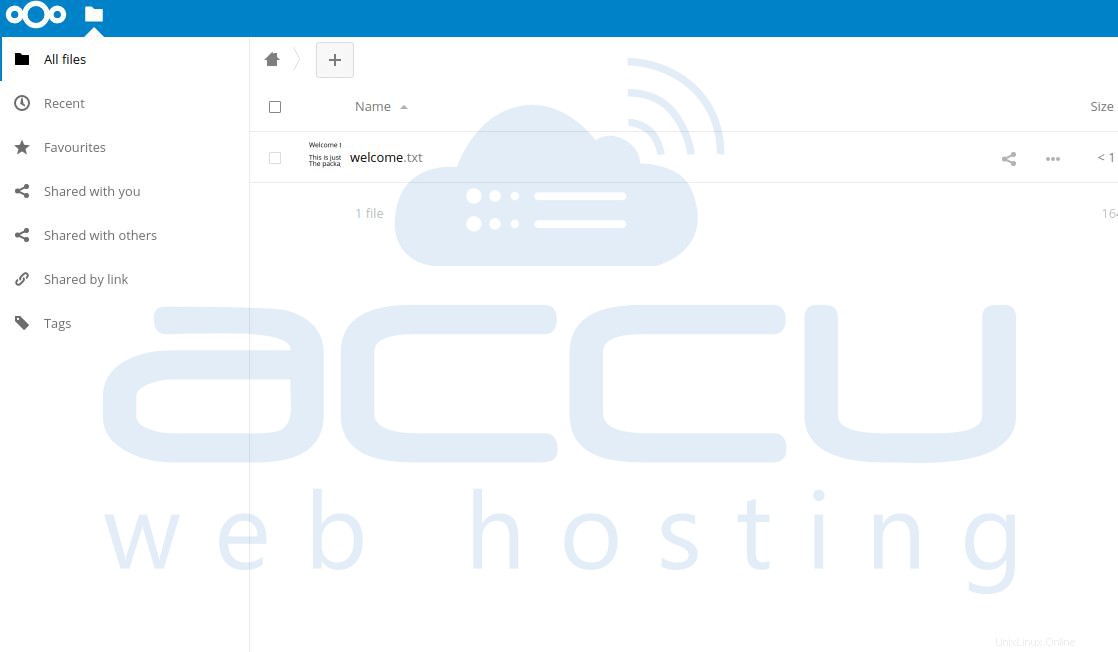
これです。 Nextcloudのインストールは完了です。